
- •Лекції з конспекту
- •Тема 1. Введення, предмет та задачі курсу. Запровадження, предмет і задачі курсу
- •Призначення бд і субд
- •Основні функції бд
- •Модель даних
- •Тема 2. Інформаційні таблиці - основа бази даних. Логічна організація реляційних бд (зв'язок між таблицями)
- •Типи зв'язків (3 основних)
- •Тема 3. Автоматизація інформаційно-пошукових робіт за допомогою формування реляційних запитів
- •Перекрёстные запросы
- •Тема 4. Розробка звітів для обчислення та формування вихідних документів.
- •Тема 5. Використання засобу «Страница»
- •Сводные таблицы
- •Тема 6 Можливості персонального інформаційного менеджера ms Outlook та його інтерфейс
- •Тема 7 Робота з персональним менеджером ms Outlook
- •1. Пошук інформації
- •1.4.1. Завдання
- •1.4.2. Інструкції
- •2.3. Видалення категорії кольору
- •2.6.1. Завдання
- •2.6.2. Інструкції
- •3. Вкладення до повідомлень та попередній перегляд
- •3.1.1. Автоматичний попередній перегляд
- •3.1.2. Область читання
- •Згідно з настройками за промовчанням можна переглядати такі вкладення:
- •3.5. Вправа: попередній перегляд вкладень та повідомлень
- •3.5.1. Завдання
- •3.5.2. Інструкції
- •4.2.2. Підписка на rss-канали з Microsoft Office Outlook 2007
- •4.3. Читання та оброблення інформації rss-каналів
- •4.4.1. Завдання
- •4.4.2. Інструкції
- •5. Небажана пошта
- •5.2. Фільтр небажаної пошти
- •5.5. Вправа: небажана пошта
- •5.5.1. Завдання
- •5.5.2. Інструкції
- •6.1. Тип облікового запису електронної пошти
- •6.3. Настроювання розсилання автовідповідей
- •6.3.1. Вкладка у межах організації
- •6.3.2. Вкладка Поза межами організації
- •6.4. Визначення правил для повідомлень
- •6.5. Вправа: автовідповідь за відсутності на робочому місці
- •6.5.1. Завдання
- •6.5.2. Інструкції
- •7.1. Подання Календаря
- •7.2. Надсилання календаря електронною поштою
- •7.3. Публікування календаря
- •7.3.2. Видалення опублікованого календаря
- •7.3.3. Публікування календаря на сервері WebDav
- •7.4. Інтернет- чи інтранет-календарі
- •7.5. Вправа: календар, керування часом
- •7.5.1. Завдання
- •7.5.2. Інструкції
- •8.1. Панель справ
- •8.2. Перегляд завдань у календарі
- •8.2.1. Перегляд та додавання власних завдань у панель справ
- •8.2.2. Перегляд у календарі списку завдань на день
- •9. Позначка До виконання
- •9.3. Пошук позначених повідомлень
- •9.4.1. Завдання
- •9.4.2. Інструкції
- •10.1. Створення візитної картки
- •10.2. Додавання візитної картки до повідомлення
- •10.3. Включення візитної картки до підпису електронного повідомлення
- •10.4. Вправа: електронні візитні картки
- •10.4.1. Завдання
- •10.4.2. Інструкції
- •Тема 8 Можливості та використання програми Power Point.
6.3. Настроювання розсилання автовідповідей
Після запуску функції автовідповіді у разі вашої відсутності на робочому місці відкриється діалогове вікно, де можна заздалегідь вказати проміжок часу, впродовж якого будуть надсилатися автовідповіді.
У межах вказаного проміжку часу вам потрібно точно вказати, з якої та по яку годину ви буде-те відсутні на робочому місці. У попередніх версіях Outlook ви могли вказати лише сам факт: доступні ви в поточний момент чи ні.
Ще одним важливим нововведенням є область для підготовки повідомлень, що мають надсилатися (рис. 28). Відтепер можна форматувати текст, використовувати марковані та нумеровані списки.
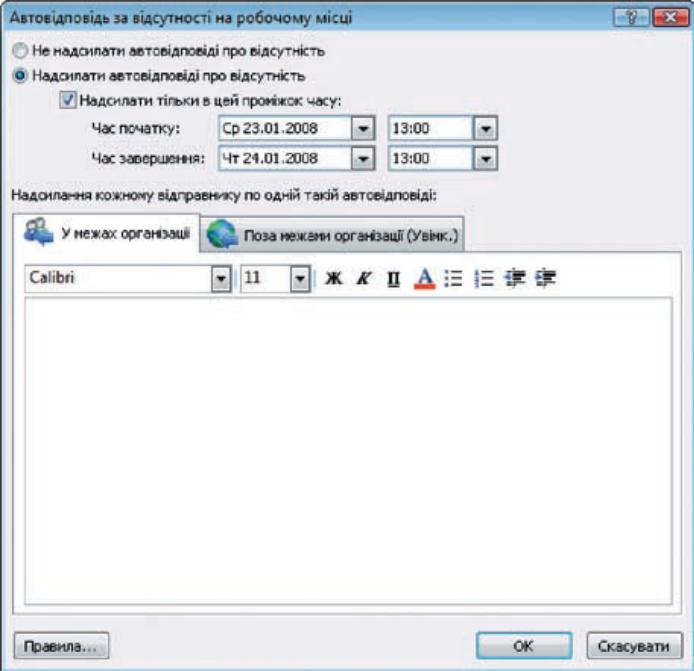 Рис.
28
Рис.
28
6.3.1. Вкладка у межах організації
На вкладці У межах організації створюються повідомлення, що надсилатимуться лише співробітникам та колегам. Їх вміст може бути досить формальним.
6.3.2. Вкладка Поза межами організації
На цій вкладці створюються відповіді на повідомлення, надіслані від осіб, які знаходяться поза межами організації. Ці відповіді можна відформатувати та, залежно від вибору, надіслати всім або лише якійсь групі людей із ваших контактів.
За промовчанням встановлено прапорець Автовідповідь особам за межами організації (рис. 29). Якщо ви відмовитесь від такої можливості, відповіді надсилатимуться відповідно до попередньо встановлених правил, які ви маєте визначити заздалегідь.
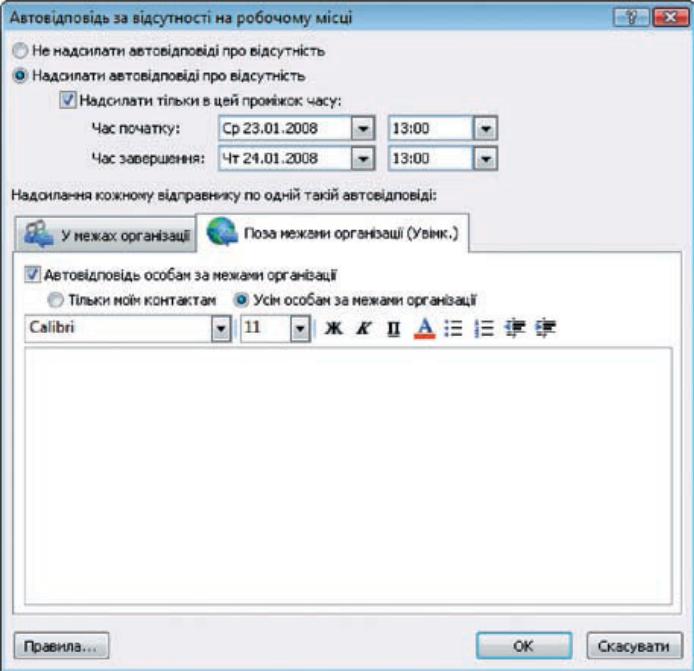 Рис.
29
Рис.
29
6.4. Визначення правил для повідомлень
Для кожної заздалегідь підготовленої відповіді можна визначити низку правил оброблення. Типовим прикладом є ситуація, коли впродовж вашої відпустки надходить важлива пошта, на яку потрібно відповісти. Ви вже заздалегідь знаєте, хто з відправників буде надсилати важливі повідомлення.
Таким чином, легко встановити, наприклад, що повідомлення пана Травченка, від якого ви очікуєте важливу інформацію, потрібно автоматично переслати секретарю, який про все под-бає (рис. 30).
 Рис.
30
Рис.
30
Правил для оброблення автовідповідей може бути багато. Коли встановлено кілька правил, оброблення виконуватиметься в тій послідовності, за якою ви визначали ці правила. Якщо ви вирішили тимчасово відключити певне правило, це можна зробити, встановивши прапорець у стовпці Стан (рис. 31).
Будь-яке правило можна відредагувати або видалити за допомогою кнопок Змінити та Видалити.
 Рис.
31
Рис.
31
6.5. Вправа: автовідповідь за відсутності на робочому місці
6.5.1. Завдання
Посеред навчального року вам потрібно терміново піти у відпустку. Оскільки ви щодня отриму-єте пошту, потрібно налагодити автовідповіді на той період, коли ви будете відсутні на робочому місці. Деяким колегам відомо про вашу відпустку. Ви хочете, щоб колеги були поінформовані про те, що вам надійшла від них пошта у цей проміжок часу. Інших дописувачів буде поінформовано більш офіційним повідомленням. Отже, вам потрібно спланувати всі ці дії заздалегідь, щоб потім не довелося думати про цю проблему в момент відбуття. Як вчитель кабінету позакласної роботи зробіть так, щоб усю пошту, що стосується вашого класу, постійно контролював колега, який вас заміщатиме.
